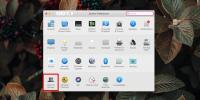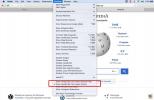Adobe Presenter Video Express per Mac combina video e screencast
Abbiamo esaminato alcuni strumenti di screencasting per Mac, di cui il gratuito Schermo Ripcorder è un favorito. Gli utenti possono rivolgersi a QuickTime, un'app per Mac di serie, che consente anche di creare screencast. La novità sul fronte dello screencasting è Adobe Presenter Video Express, un'app Mac gratuita di Adobe che ti consente di registrare sia screencast che video. È possibile modificare video, aggiungere didascalie e visualizzare fianco a fianco screencast e registrazioni. Il progetto finale può essere caricato su YouTube e Dropbox, anche se non può essere salvato sul tuo disco locale; tuttavia, se scegli Dropbox, verrà comunque sincronizzato con il tuo computer.
Avvia l'app e fai clic sul pulsante verde bobina film in basso. Puoi registrare il tuo schermo o usare la webcam per registrare un video. Per impostazione predefinita, l'app registra l'input della tua webcam; per passare alla modalità di registrazione screencast, fai clic sul piccolo pulsante della fotocamera accanto al pulsante del microfono e premi il pulsante di registrazione.

Un timer su schermo esegue il conto alla rovescia da 5 secondi e visualizza le scorciatoie per terminare e mettere in pausa una registrazione. Facendo clic sull'icona della barra dei menu dell'app, la registrazione verrà interrotta.

Dopo aver registrato un video o uno screencast, Adobe Presenter Video Express lo elaborerà e lo aprirà per il montaggio. Gli strumenti di modifica sono abbastanza semplici; esiste uno strumento "Branding" che ti consente di selezionare uno dei tanti temi preimpostati per iniziare e terminare un video. Inoltre, puoi aggiungere la tua icona o il tuo logo sullo schermo e visualizzare il titolo del video sul video stesso.
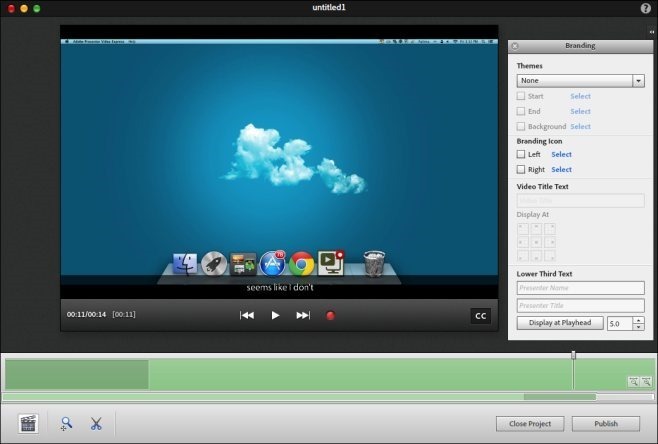
Per tagliare una parte del video, fai clic sul pulsante a forma di forbice, quindi trascina i marcatori di ritaglio sulla barra di ricerca per selezionare la parte da ritagliare dal video.
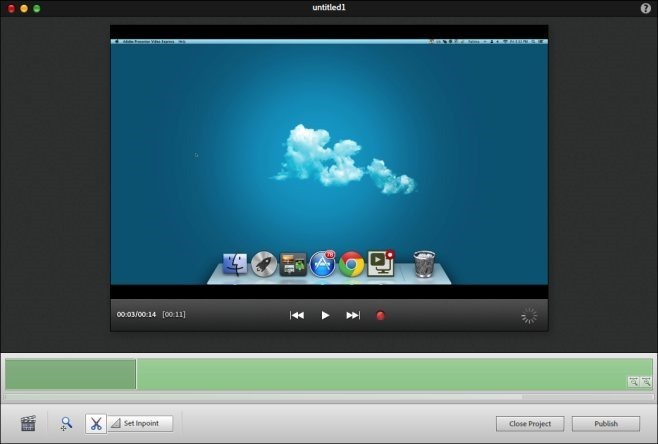
Fai clic sul pulsante CC sul lettore video per aggiungere didascalie. L'app elenca automaticamente le fasce orarie appropriate per l'aggiunta di una didascalia, quindi è necessario digitare solo le didascalie. L'anteprima dei sottotitoli in diretta durante la digitazione.

Quando registri un video anziché uno screencast, le opzioni di modifica che vedi saranno leggermente diverse; vedrai quattro nuovi pulsanti sulla barra in basso che ti consentono di visualizzare sia il video registrato che lo screencast fianco a fianco, o solo uno dei due. Il vantaggio qui è che qualsiasi voce fuori campo che hai fatto per il video verrà aggiunta al tuo screencast. Fai clic su "Pubblica" quando hai finito e ti verrà chiesto di accedere a YouTube o Dropbox per caricare il video.
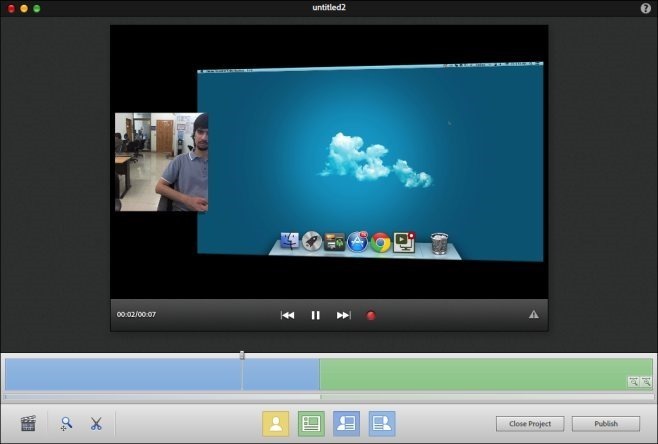
Una volta effettuato l'accesso, il tuo video verrà caricato nel servizio selezionato. Quando carichi su Dropbox, sei limitato al caricamento gratuito di video fino a un minuto e ti verrà richiesto di pagare per periodi più lunghi. L'app a volte è piuttosto lenta, ma è abbastanza semplice che molti utenti saranno in grado di guardare oltre le sue occasionali risposte lente.
Scarica Adobe Presenter Video Express per Mac
Ricerca
Messaggi Recenti
Come abilitare / disabilitare l'utente Guest su macOS
Una delle funzionalità più importanti, sebbene spesso trascurate su...
Come mostrare / nascondere le foto nell'app Foto in macOS
L'app Foto in macOS non è una normale app per la visualizzazione di...
Come ricaricare tutte le schede in Safari su macOS
Alcuni anni fa, Safari ha un'opzione che ha permesso agli utenti di...